'>
Web sayfasına göz atarken ses aniden kesiliyor ya da hiç ses gelmiyorsa bu çok sinir bozucu. Son zamanlarda, birçok Firefox kullanıcısı ses eksik sorunuyla karşılaştı. Siz de bu çıkmazın içindeyseniz, derin bir nefes alın ve aşağıdaki çözümleri deneyin.
Denenecek düzeltmeler:
Hepsini denemeniz gerekmeyebilir; sizin için işe yarayanı bulana kadar listede aşağı doğru ilerleyin.
- Bilgisayarı yeniden başlatın
- Ses ayarlarınızı kontrol edin
- Firefox çıktı cihazını kontrol edin
- Ses sürücünüzü güncelleyin
- Firefox'u güncelleyin
- Firefox eklentilerini devre dışı bırakın
- Firefox ayarlarını varsayılana geri yükleyin
- Firefox'u yeniden yükleyin
Düzeltme 1: Bilgisayarınızı yeniden başlatın
Bazen ses eksik sorunu, bilgisayarınızı yeniden başlatarak düzeltebileceğiniz geçici bir hatadır.
Yeniden başlatma, yazılımın mevcut durumunu siler. Veri kaybı durumunda, lütfen cihazınızı yeniden başlatmadan önce kaydedilmemiş belgelerin açık olmadığından emin olun.
Yeniden başlatmanın ardından sorununuz devam ederse, bir sonraki düzeltmeye geçin.
Düzeltme 2: Ses ayarlarınızı kontrol edin
Bilgisayarınızda Firefox sessize alındığında bu sorunla karşılaşmanız olasıdır. Bunun sizin için sorun olup olmadığını görmek için aşağıdaki talimatları izleyin:
1) Firefox'u açın.
2) Sağ tıklayın Hoparlörler simgesi görev çubuğunda ve ardından Hacim karıştırıcısını aç .

3) Ses kontrolünün hiçbirinin sessiz olmadığından veya altta olduğundan emin olun.
Ses kontrollerinden herhangi birinin sesi kapalıysa, ses kontrolünün yanında içinden geçen bir çizgi olan kırmızı bir daire görürsünüz. Bu durumda, Hoparlörler simgesi sesi açmak için.
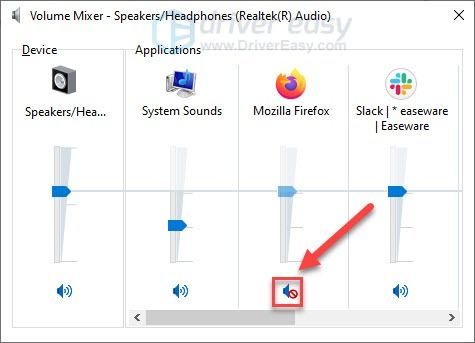
4) Sesin şimdi geri gelip gelmediğini kontrol edin.
Bu, sorununuzu çözmediyse, aşağıdaki sonraki çözüme geçin.
Düzeltme 3: Firefox çıkış cihazını kontrol edin
Yeni bir ses cihazı kullanıyorsanız, büyük olasılıkla Windows, Firefox'u yeni cihazınıza geçirmemiş olabilir. Düzeltmek için Firefox çıktı aygıtını manuel olarak varsayılana değiştirin. İşte nasıl:
1) Klavyenizde Windows logosu anahtar. Sonra yazın uygulama hacmi ve tıkla Ses karıştırıcı seçenekleri .
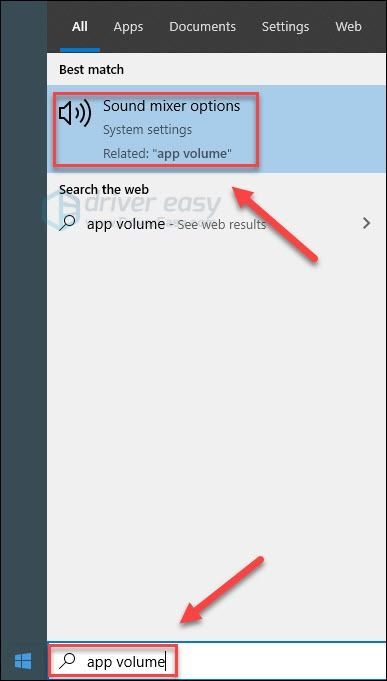
2) Firefox'ta tercih edilen çıktı aygıtını Varsayılan olarak ayarlayın.
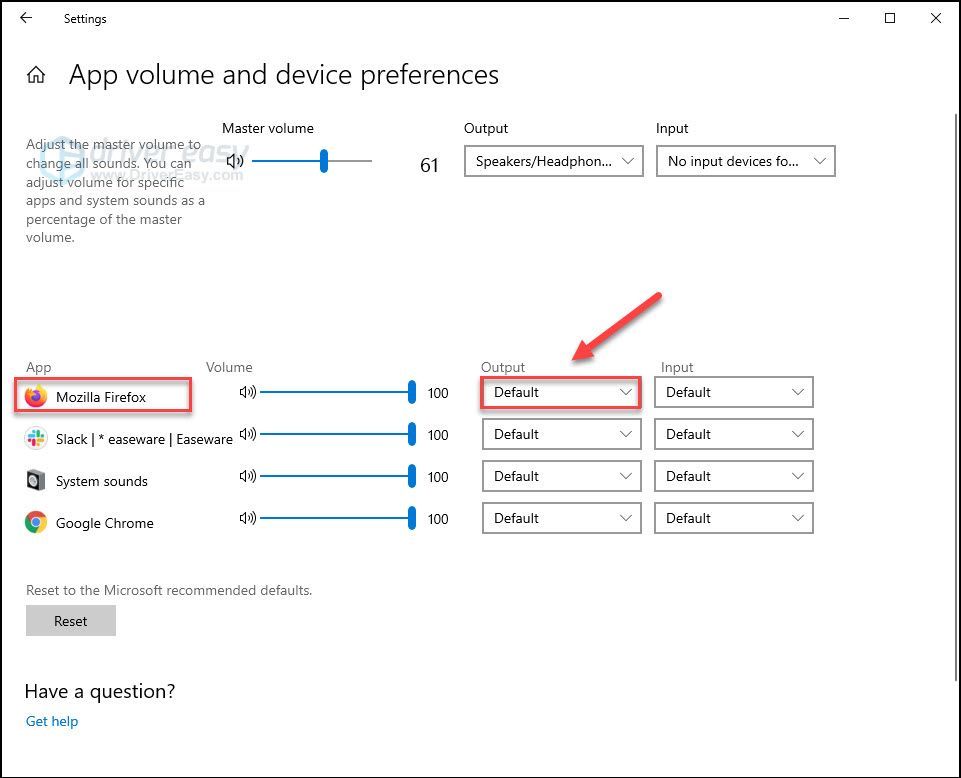
3) Sorununuzu test etmek için Firefox'u yeniden açın.
Firefox'ta hala ses yoksa, aşağıdaki sonraki düzeltmeyi deneyin.
Düzeltme 4: Ses sürücünüzü güncelleyin
Tarayıcı ses sorunlarının en yaygın nedenlerinden biri, eski veya hatalı bir ses sürücüsüdür.
Her seferinde bir tane yapmaktan memnunsanız, cihaz sürücülerinizi manuel olarak güncelleyebilirsiniz. Ama bu epey zaman alıyor. Ya da hepsini birkaç tıklama ile güncelleyebilirsiniz. Sürücü Kolay .
Driver Easy, sisteminizi otomatik olarak tanıyacak ve bunun için doğru sürücüleri bulacaktır. Bilgisayarınızın tam olarak hangi sistemi çalıştırdığını bilmenize gerek yoktur, yanlış sürücüyü indirme ve yükleme riskini almanıza gerek yoktur ve yükleme sırasında hata yapma konusunda endişelenmenize gerek yoktur.
Sürücülerinizi, Driver Easy'nin ÜCRETSİZ veya Pro sürümüyle otomatik olarak güncelleyebilirsiniz. Ancak Pro sürümüyle yalnızca 2 tıklama alır (ve tam destek ve 30 günlük para iade garantisi alırsınız):
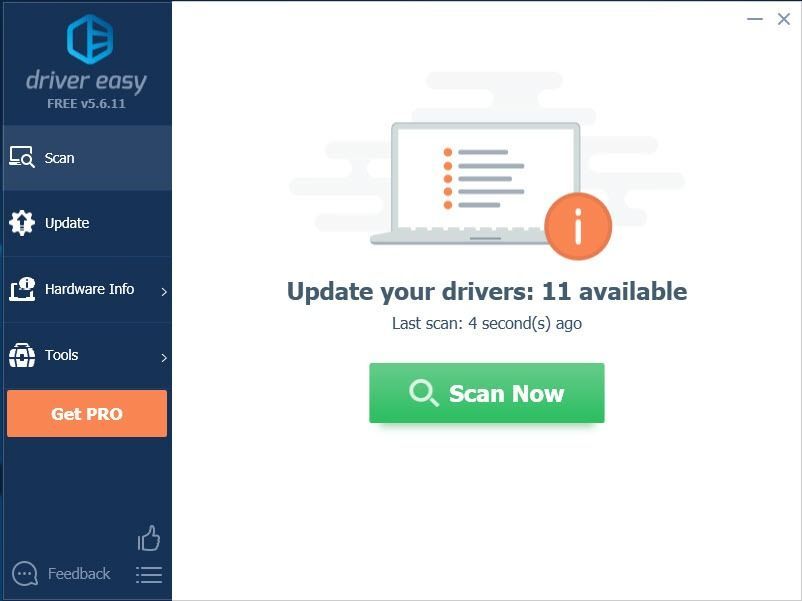
3) Tıkla Güncelleme düğmesi o sürücünün doğru sürümünü otomatik olarak indirmek için ses sürücüsünün yanında, ardından manuel olarak yükleyebilirsiniz (bunu ÜCRETSİZ sürümle yapabilirsiniz).
Veya tıklayın Tümünü Güncelle doğru sürümünü otomatik olarak indirmek ve kurmak için herşey sisteminizde eksik veya güncel olmayan sürücüler (bu, Profesyonel sürüm - Tümünü Güncelle'yi tıkladığınızda yükseltmeniz istenir).
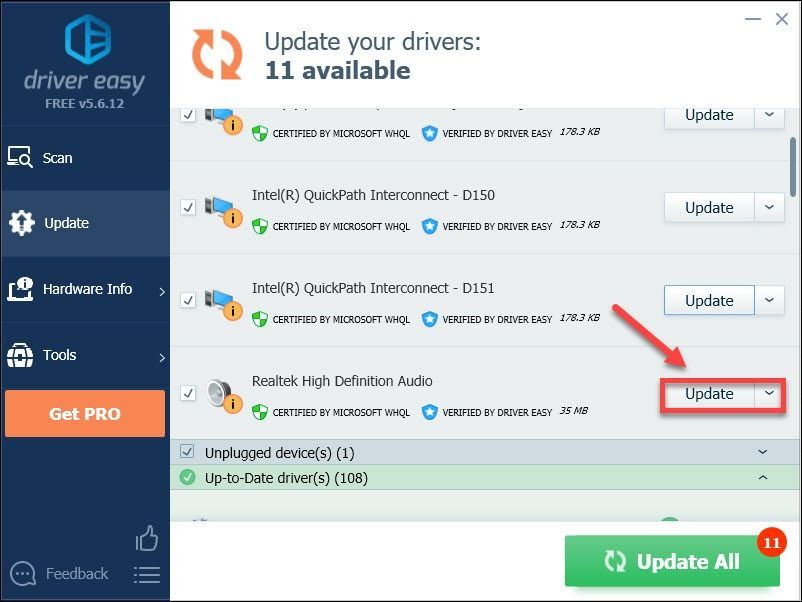
4) Sorununuzu test etmek için Firefox'u yeniden açın.
Ses hala çalışmıyorsa, devam edin ve aşağıdaki sonraki düzeltmeyi deneyin.
Düzeltme 5: Firefox'u güncelleyin
Firefox'un düzgün çalışmasını sağlamak için onu güncel tutmalısınız. Firefox'u şu şekilde güncelleyebilirsiniz:
1) Tıkla menü simgesi sağ üst köşede, ardından tıklayın Yardım .
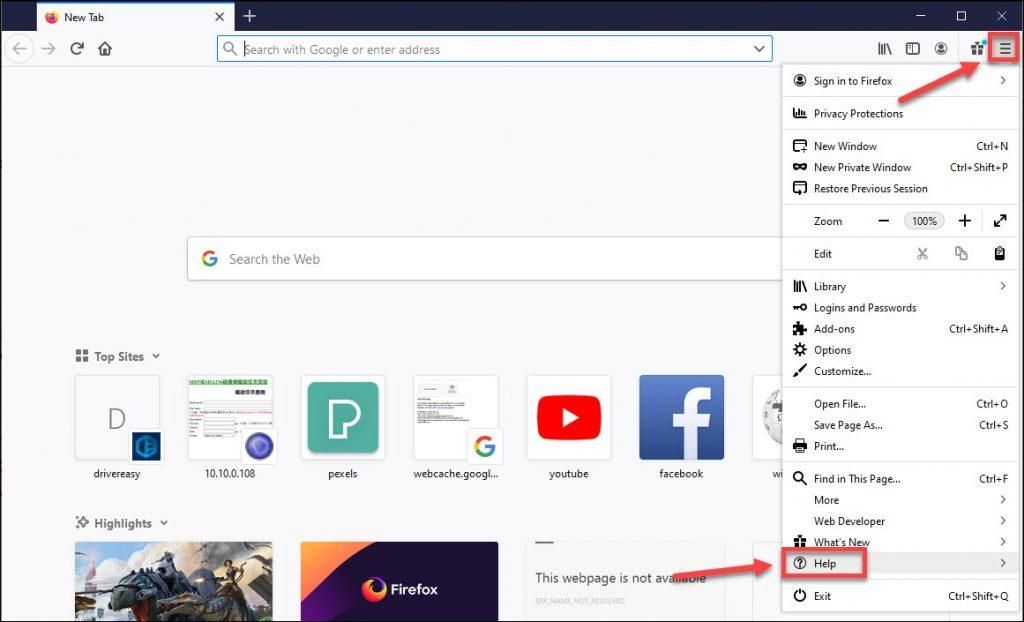
2) Tıklayın Firefox hakkında . Firefox daha sonra güncellemeleri kontrol edecek ve otomatik olarak indirecektir.
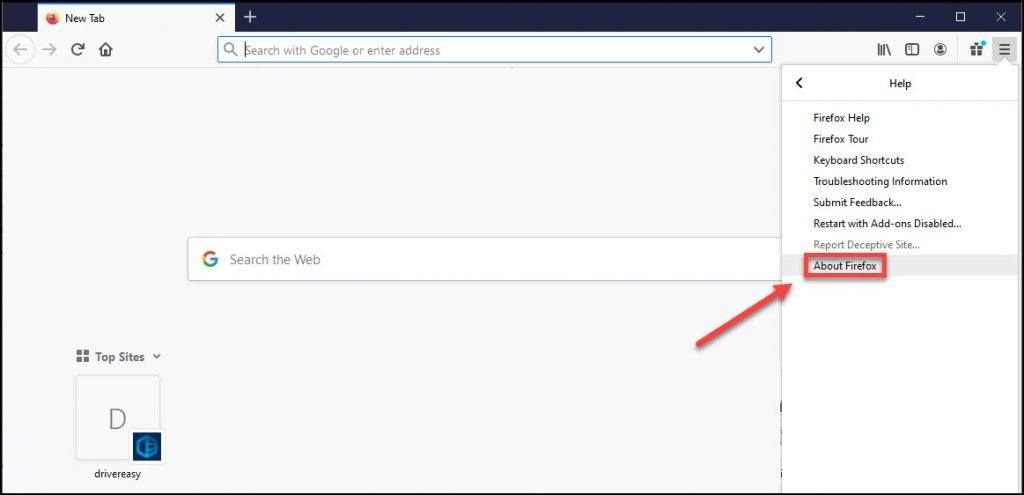
3) Sorununuzu test etmek için Firefox'u yeniden başlatın.
Kullanılabilir güncelleme yoksa veya Firefox'u güncellemek sorununuzu çözmediyse, Düzelt 6'ya devam edin.
Düzeltme 6: Firefox eklentilerini devre dışı bırakın
Firefox üzerinde çalışan hatalı eklentiler de işlevselliğini etkileyebilir. Firefox'ta belirli bir eklentinin neden olduğu ses sorununu gidermek için aşağıdaki talimatları izleyin:
1) Tıkla menü simgesi sağ üst köşede, ardından tıklayın Yardım .
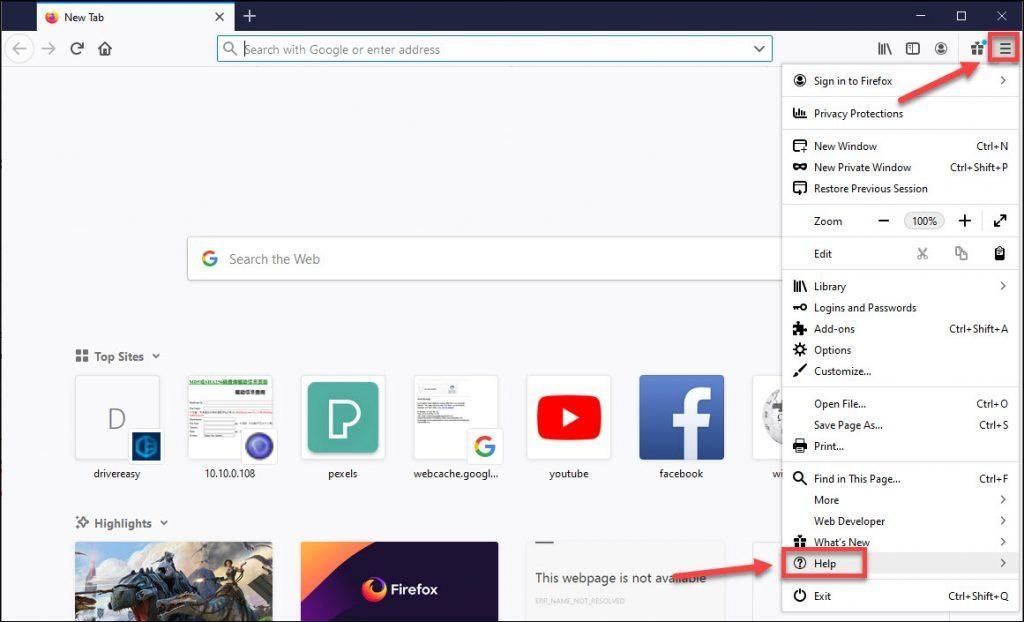
2) Seçiniz Eklentiler Devre Dışı Bırakılarak Yeniden Başlatma .
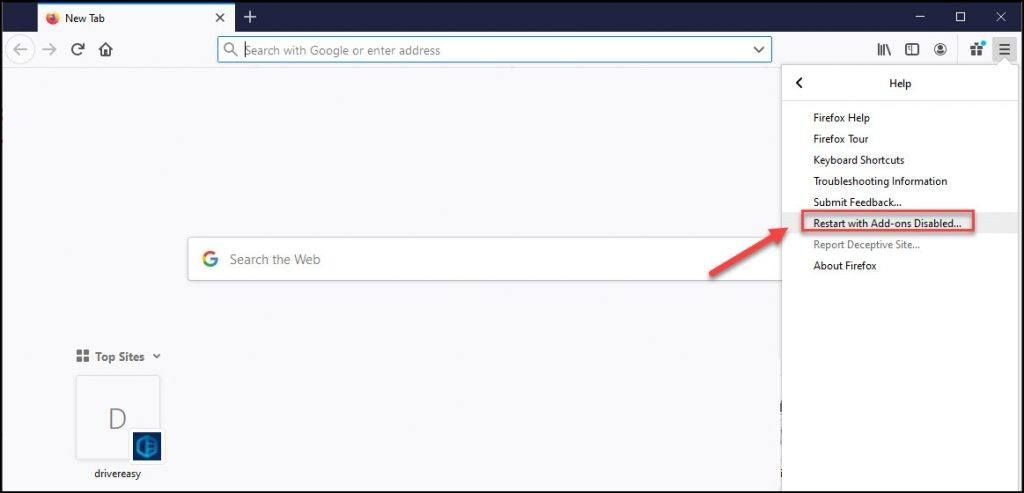
3) Tıklayın Tekrar başlat .
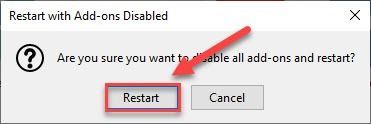
4) Tıklayın Güvenli Modda Başlayın .
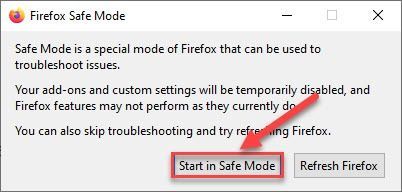
5) Firefox otomatik olarak yeniden başlayacaktır. Sorununuzu test etmek için ses çalması gereken içeriği oynatın.
Sorununuz bu şekilde çözülmediyse bir sonraki ipucuna geçin.
Düzeltme 7: Firefox ayarlarını varsayılana geri yükleyin
Yanlış ayarlar bazen hatalara neden olabilir. Yakın zamanda Firefox ayarlarını değiştirdiyseniz ve sorun oluşmaya başlarsa, Firefox ayarlarını varsayılan ayarlara geri yüklemeyi deneyin. İşte nasıl yapılacağı:
1) Tıkla menü simgesi sağ üst köşede, ardından tıklayın Yardım .
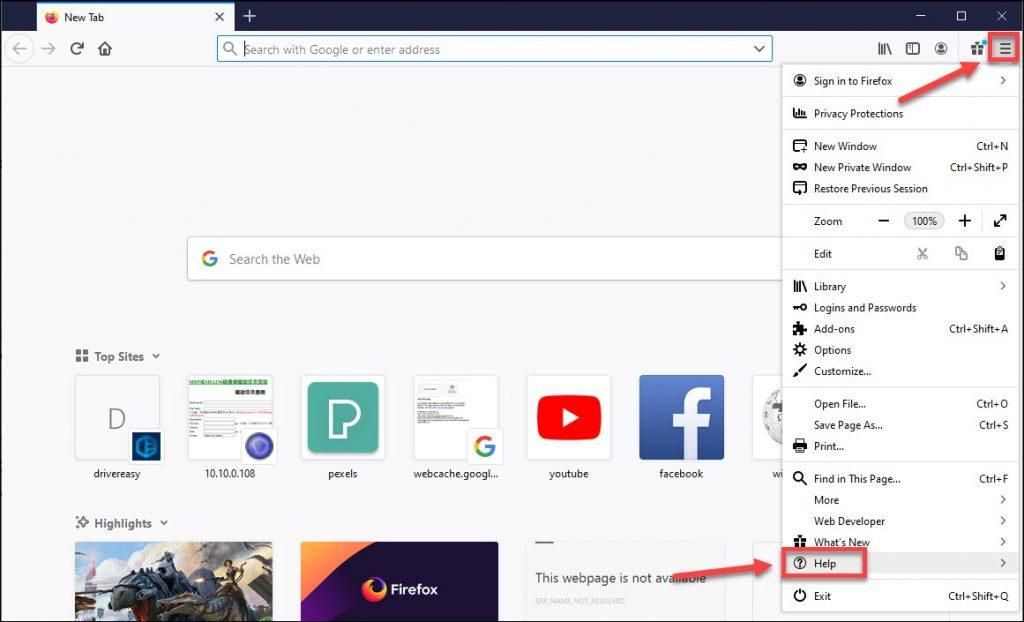
2) Seçiniz Eklentiler Devre Dışı Bırakılarak Yeniden Başlatma .
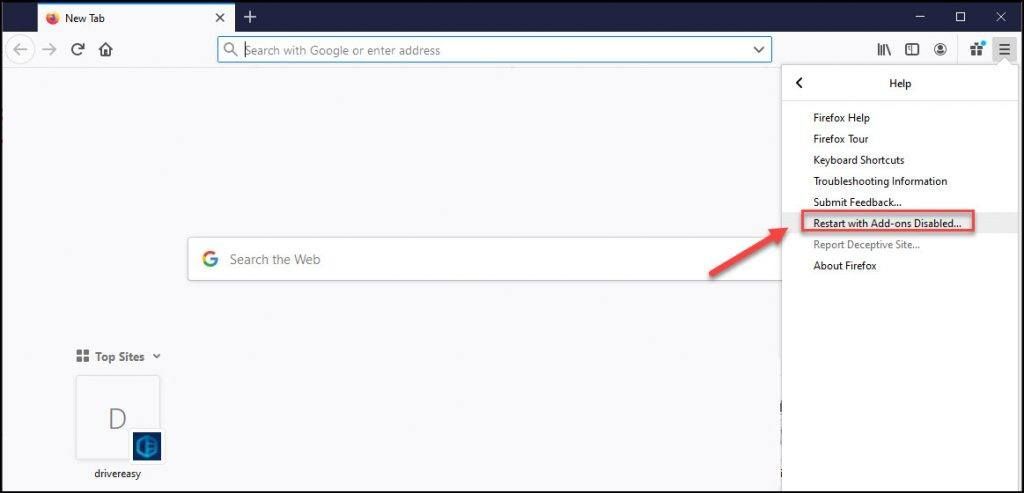
3) Tıklayın Tekrar başlat .
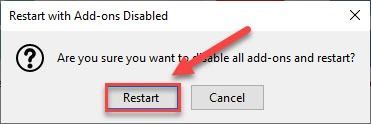
4) Tıklayın Firefox'u yenileyin .
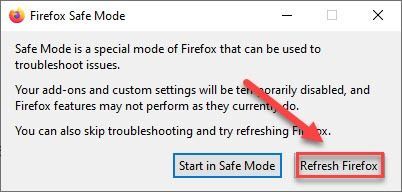
5) Tıklayın Firefox'u yenileyin .
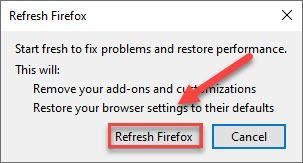
6) Firefox otomatik olarak yeniden başlayacaktır. Sorununuzu test etmek için ses çalması gereken içeriği oynatın.
Ses sorunu devam ederse, devam edin ve aşağıdaki düzeltmeyi deneyin.
Düzeltme 8: Firefox'u yeniden yükleyin
Bu sorun, Firefox PC'nize doğru şekilde yüklenmemişse veya bir veya daha fazla dosya bozuk veya eksikse ortaya çıkabilir. Bu durumda, Firefox'u yeniden yüklemek sorununuzu çözebilir. Aşağıdaki talimatları izleyin:
1) Firefox'u kapatın (Firefox açıksa).
2) Klavyenizde Windows logosu . Sonra yazın kontrol ve seçin Kontrol Paneli .
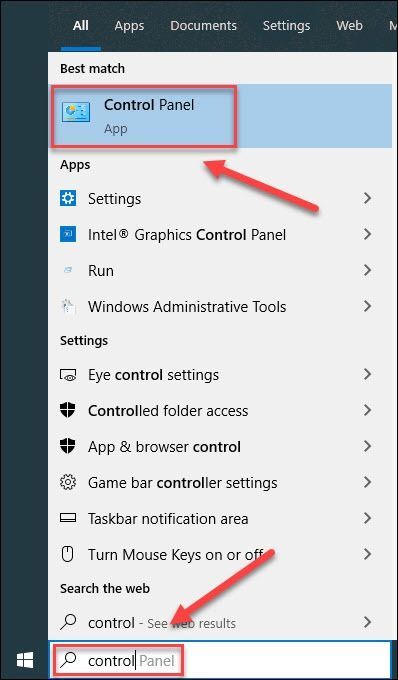
3) Görüntüle altında, seçin kategori . Sonra tıklayın Programı kaldır .
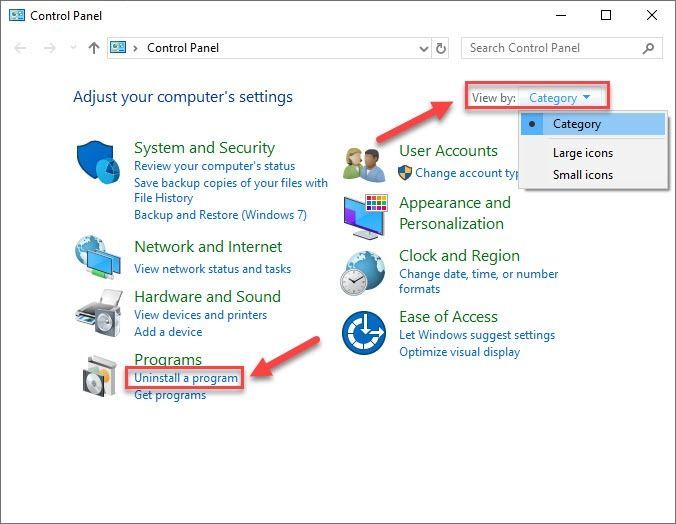
4) Sağ tık Mozilla Firefox , sonra tıklayın Kaldır .
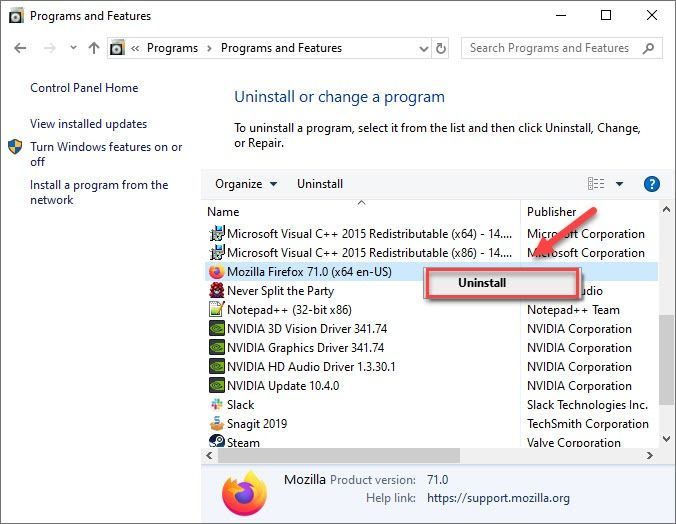
5) Aşağıdaki klasörlerden birinde bulunan Firefox kurulum klasörünün kaldırıldığından emin olun:
C: Program Dosyaları Mozilla Firefox
C: Program Dosyaları (x86) Mozilla Firefox
6) Şuraya git Firefox resmi web sitesi Firefox'un yeni bir kopyasını indirmek için.
7) Firefox'u kurmak için indirilen dosyaya çift tıklayın.
Umarım buradaki düzeltmelerden biri sizin için işe yaramıştır. Herhangi bir sorunuz veya öneriniz varsa ya da bu sorunu başka yollarla çözdüyseniz lütfen bize bildirin. Düşüncelerini çok isterim!





![[DÜZELTİLDİ] Oculus Air Link'in Windows'ta Çalışmaması](https://letmeknow.ch/img/knowledge-base/68/oculus-air-link-not-working-windows.jpg)
